gray monster | [포토샵 강좌] 09 다양한 복사+붙이기 도구들 - Clone Stamp Tool, Healing Brush, Content-…
본문
※ 영상을 선명하게 보기 안내
- 유튜브 영상에서 오른쪽하단에 톱니바퀴를 클릭합니다.
- 팝업목록에서 "품질" 선택하세요.
- 원하는 해상도를 선택해주세요.
※ 모바일에서 Wifi가 아니라면 데이타가 소진될 수 있으니 주의바랍니다.
gray monster님의 Adobe Photoshop강의 청각장애인을 위한 자막
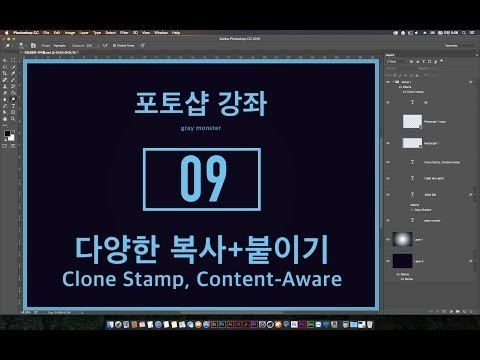
안녕하세요 크레이머 스턴이 당 자 이번에는
어 다양한 복사 툴 2 모자 이거에 대해서 좀 알아 보도록 하기야어 지금 하려는 것은 어 여기 포 투자 왼쪽에 툴 있는데로 보시면은
어크 루트를 아래쪽부터 1 2 3 5 6 7 8
자 이 만큼이 그리지 에 관련된 도구들이 에요
그런데 여기에서 이제 좀 약간 보조적으로 쓰는게 여기 도장 툴 그 다음에
밑에 보시게 되면 은 둘러 샤픈 스머지 그리고 닿지 번 스펀지 2
애들이야
그리고 어 지금은 여기 도장 툴 그 다음에 스폿 1 브러쉬 힐 중
브러시의 패치 툴
예 드릴의 대해서 알아보도록 할게요 어 여기 부분도
중요도 로 따지면 은 아주 중요하진 않아요 그렇지만은
어이 앞에서도 깨서 레이어 스타일 부터 얘기 하고 있죠
그냥 넘어가고 싶지만 해요 한번쯤 설명하고 넘어가야 되는 부분이에요
이제 식감까지 만 하고 나면 그 다음부터 조 예제를 좀 더 많이 할 수
있을 것 같아요
자 그러면 이제 어 제가요 게다가 적어 놓게 했는데
자 포토샵에서 아주 많이 하는게 어느 부분을 떼어다가 갔다가 붙이는
작업이에요
어 이거는 바로 이제 포토샵 두번째 강의
그때 오리는 부분에 대해서 꽤나 많이 강조를 했었죠
올해 누구나 많은 이제 그 다음에 갔다가 붙이는데 그 붙일때 정리를
잘해서 붙여줘야 지 이제 합성이 그럴싸 이 줘
먼저 여기 왼쪽에
자요 사진을 다운받아 주시고요 한번은 요거 가지고서 어 거쳐 기본적으로
복사 하는거에 대해서 해보도록 할게요 자 이 부분은 지금 아직은 안 따라
하셔도 되요
먼저 어 지금 왼쪽에 있는 이 조개껍질을 오른쪽에 다 배치하고 왼쪽에
다가 어떤 타이틀을 쓰고 싶다 라고 하면은 아주 간단하게 하는 방법은
사진을 뒤집어 버리는 거죠 그렇죠
ot 주변에 어떤 요소가 있었고 이 조기 위치를 움직여야 된다 라고 하며
는 일반적으로 그냥 이렇게
자 마퀴 톨 가지고서
원하는 부분을 선택을 하고 그런 다음에 이동 툴을 가지고서 이해를 잡아서
움직여요
그냥 움직이게 되면 은 오려 지게 되니까
알트 키를 들어서 잡아다가 적당한 위치에 다가 올려놓고
올려 놓고서 옆에 3 자 여기 왼쪽에 는거 치워서 왼쪽에 있는 것도 자
기존의 뭔가 익숙한 부분 비슷해 보이는 부분들을
복사해 다가 자 이런식으로 뭔가 p 쓸 단체 재질 색감 있는 것을
가져다가 그냥 덮어 버리는 거에요
그런 식으로 라 지금은 아주 단순한 방법을 했기 때문에 당연히 좀 튀어
나 줘
자 뒤로 더 알게 되어 알트 컨트롤 제트 에서 뒤로 가서
작품 이거를 경계선을 조금 더 티안나게 하는거
바로 라져 투이 줘
자라 조 툴 가지고서 경계선을 필요한 부분만 자꾸
그런 다음에 떼어낼 때 우리 파일 h 이용해서
주변 부분이
자폐 더 컵스 를 이용해서 경계선이 잘 느껴지지 않을 정도로 조정해 주고
그다음에 레이어를 분리하는 게 좋겠죠
올해 여 풀리 해주고 ok 누르게 되면 자 아래 요플레 가주세요
백그라운드 캐고 이동 툴로 잡아다가
적당하게 옮겨주고 자 온건 하시면은 지금 경계선까보단 덜 티가 나죠
버그 왼쪽에 있는 것도 없는거 자 반대로 즉 땅에 복사가 된 어이 조개
껍질은 착각 꺼놓고 요
백그라운드 레이어 선택하고 오른쪽에 보시면 은 3때 비어 있는 부분이죠
이걸 가져다가 첫 주에 다 붙이는거 자
이 부분도 역시 필요한 부분 적당하게 선택하셔서 받고 똑같은 방법으로
리파인 엣지로 페더급 올려서 경계에 선 티가 안 나는 게 좋겠죠
그래서 어유 레이어로
레이어를 출 시켜 주 분리가 되었으며 는 이동 툴로 자 여기 재질이 있는
부분을 가져다가 살짝 덮어주고 그 다음에
오른쪽에 촉 일으켜 죽
자 이런 시골에서 뭐 좌우로 바꾼다거나 위치를 움직인다 거나 하는 거예요
이제 이 방법을 하두 많니깐 아주 쉽게 쓸 수 있는게
대표적으로 복사 도장 툴 해요
그리고 우리는 그냥 말 줄여 갖고 도장 툴 이렇게 얘기를 하자
자 여기에 도어 지었다 다시 할게요 자 이제 여기서부터 같이 한번 따라해
보세요
어 레이어는 체 를 선택하시고
자 토양 툴 출 왼쪽에 보시게 되면 은 요녀석 있을꺼예요
어페어 터 1 2.2 있구요 그 다음 복사도 전투 리스 패턴 말고
혹사 도장 툴 선택하세요 선택 을 하시구
그런 다음에 자 측은 녹음 작업을 해야 되는데 집 밖에서 피가 왔고 좀비
술 가 조금 들어갈 것 같아요
그분은 양해해 주세요 아무리 조용하게 하고 싶어도 그건 제가 사운드를
뺄수가 꼭 쓰니깐 요
한자도 정출 선택하시고 2 도장 툴은
어여 기 때문에 하지만은 브러쉬 상태에 영향을 받아요
자 그래서 도장 툴 상태에서 아이 도장 툴 상태 이렇게 는데 혹시라도
저처럼 도장 툴 동그란 게 안 보이신다 라고 하시는분들은 툴 장이 않아요
바로 대문 차 켜져 있거나 자대 문짝이 눌러보세요
대문짝 둘러보면 그렇게 풀러서 의 이런식 나오거든요
자 그런 분들은 어데 묻자 키 캡슐 넣기
다시한번 2 좋았고 꺼주시고
그런 다음에 그래도 안 보신 분들은 여기에 치수가 너무 커져 있으신
분들도 아마 있을 거에요
자 이렇게 너무 커져 있으신 분들은 줄이세요
플러스 크기 조절하는 단축키 된 앞에서 부터 계속 몇번 얘기 들어 초
빚자 옆에 오른쪽에 보시면 에 어 과 로키가 있어요
중괄호 대괄호 잇는거 그걸 왼쪽 과 로키는 줄어든거 오른쪽 가르키는
커지는 것
아니면은 여기 위쪽에서 조정 하셔도 되구요
자 지금 여기 있을 때는 어 프로씨 종류를 혹시 하드 플러쉬 되어 있으신
분은 저처럼 소프트 브러쉬로 선택해주시고
자 여기서 잘하셔야 되요 복사 하려는 곳을 알트 클립 자알 클릭
알트 키를 두르고 있는 상태에서 마우스를 보시면 이렇게 나와요 요게
복사하는 곳을 선택하게 딴 뜻이야 자 원하는 부분을 한 군데 클릭하고
자 클릭해주세요 그래서 알트 키를 떼고 그 다음에
복사하고 싶은데 붙이고 싶은 데다가 마우스 가져다가 문질문질 하세요
자 마우스 보시게 되면 은 아까 제가 알트 알트 클릭한 곳의 모양이 지금
따라고 있죠
이거 안 보신 분들을 아마 버전이 현재 조금 낮은 버전을 쓰고 있는
상태일 거예요
뭐 그렇더라도 상관없어요 자 이제 원하는 곳에다가 누르고 있는 상태에서
분 질문지를 하세요 그러면 왼쪽에 원본 있는데에 플러스 표시 나타나고
있죠
저게 어느 부분 복사 하고 있다는 뜻이고 그 다음에 내가 마우스 문질문질
하는데가 지금 붙여 지는 곳이에요
자 그래서 이런 식으로 붙여주고 그 다음에 왼쪽을 즉 알고 싶다 라고
하시면 다시
r 특히 2루서 그 주변에 7 감히 비슷한 부분을 한번 클릭하시고
알트 클릭 에요
r 특히 띠고 서 그 다음에 붙이고 싶은데 다 마우스 갖다 대어서 문질
문질 문질 해주시면 싶타요
근데 길게 너무 계속 놓으시면 안되요 왜냐하면 더 오도록 하다보면 은
기존의 또 원본 2 탓이 이렇게 보이거든요
어느 정도 문지르고 나면 은 다시 마우스 뛰고 다시 도 위치를 알 특히
두르고 클릭
알트 뛰고 마우스 누르고 있는 상태에서 분 질문 질문 지라 좋아하고
가져다 붙여주세요 되도록 임하는 바로 옆쪽에 재질이 피스 2 탄 부분을
가져다가 부지 쓰는게 제일 좋아요
이런식으로 피부에 어떤 잡티 같은것도 제거할 때 이런 식으로만 있어요
자 그런데 이렇게 하고 나면 은 어여 폐를 레이어로 보시게 되면 원본
메뉴가 훼손이 되는 거죠
원본은 훼손하지 않은 상태로 토정 툴을 쓰는거 해볼게요
아 알 틀 컨트롤 치타 쇼어 고 원래대로 들어가 지구요
자 이 상태에서 레이어 를 분리해서
어 작업하고 싶다 라고 하시며 는 새 레이어를 올려 놓으시고
그 다음에 상단에 보시면 은 이렇게 샘플 라는 겠어요
샘플 보시게 되면 에 어떤 레이어에서 복사할 건치 가 있는데 일반적으로는
현재에 대해 여러 대 있을 거에요
자 이거 를 올 에 이어 주로 바꿔 놓고 그 다음에 선택한 건 여기
새로운 레이어 요걸 선택해 주시고 그 다음에 똑같아요
알트 키를 누르고 있는 상태에서 클릭하셔서 하고 복사하고 싶은 부분을
선택했으면 에 마우스 뛰어 다가 딴 데 가서 문질 문질 문질 해보세요
자 어느 정도 문제를 문제를 한 상태에서 마우스를 뛰어 보면은
내용이 새해 레이어의 올라가 있어요
그래서 이렇게 해놓고 나서 왼쪽 걸 추기 위해서 오른쪽에
그냥 비어있는 어떤 재질이 필요 들어가면 은 ral 번 자꾸 9
나라도 세례의 올리고
이번에는 r 특히 두르고 자 오른쪽 부분 핀 곳을 한번 클릭하고
그런 다음에 왼쪽에 있는 부분을 누른 상태에서 문질문질 하세요 그러면
오른쪽에 있는 제지를 왼쪽 올 진 덮고 있죠
자 이렇게 우선 아우 뛰면 자 레이어가 분리된 상태가 되요 그럼 제가
아까 라 조 툴 가지고서 복사한 방법 하고 똑같죠
결과 똑같아요 어 그렇기 때문에 제가 중간중간 자주 하는 얘기죠
어떤 방식을 하시 된 본인한테 편리한 방법을 사용하세요
그게 제일 최고에요 어차피 결과만 만들어 내면 될 거 같아요
새해 그러면은 도장 툴을 이렇게 써 보셨으면 은 자 이번에는 그 도장
툴이
달달해서 훨씬 더 편하게 쓸 수 있는 것들이 있어요
이제 이건 닫아놓고
더 먼 초 이렇게 해변 이미지 자 이거 다운받아 좋았고
자 여러 주시고요
컨트롤 플러스 에서 전 한번 확대 있구요
자 좀티엔 옥이야 자 이렇게
어 주변에 있는 자기 멀리 있는 사람을 자 쥐 우고 싶다 라고 하면은
도장 툴을 쓰게 되면 뭐 아까 체가 또 뭐 비슷하죠
예를 들면 해 자 여기 사람 을 지우고 싶다 라며 는 전투 선택하시고
브러쉬 사이즈 적당히 조정 하시고 그 주변에 있는 출 감을 알 특히
두르고 클릭한 다음에 갖다 대어서 살살살 문질러서 카르 준 거예요
자 이런식으로 그 다음에 또 여기는 사람도 주고 싶다 라고 하시면 에 어
주변의 어느 실감을 쓰세요
왜냐하면 여기 멀리는 즐감 2초 여기를 r 특히 도로 클릭한 다음에 젖을
감을
요게 다가가자 덮어 버리면 을 자 이렇게 안 올려요
컨트롤 세트의 당연히 그 주변에 있는 죄가 바르게 옆에 있는 질감을 r
특히 두르고 클릭해서
그럴싸해 보이는 비슷한 7 감을
선택을 해서
덮어 주시면 은 훨씬 더 그럴싸 해 지자 이런식으로
졌고 이런식으로 뭔가 인원을 줄이고 십자로 보시면은 살살 지원 하셔도
되요
어느 지 이렇게 쓰는거 를 근거를 세세하게 할 때는 괜찮은데 그 작은
부분을 할 때 그럴 때 쓰기 편한 게 스포 딜링 프러시아
아 그러고 인터넷 찾아보시면 은 피부 잡티나 작은 부분 을 지울 때
어 다들 이걸 쓰라고 설명할 거에요
뭐 좋고 나쁘고 아니구 그냥 편리하기 때문에 그래요 아 스포 딜링 브러쉬
여기 아 스포 딜링 브러쉬가 있고 이 터가 힐링 보실 할 거야 지금은
스포 딩 브러시
자 예를 선택을 하고 서
화면 주 확대하고
프러시아 사이즈의 적당히 조절한 다음에 원하는 부분을 쓰고 문질러 보세요
그러면은 뭐 무슨 검정색 같은게 치료 이죠
이건영 여기에요 자 저 아직 마우스 들어보세요
마우스를 때 보세요 그러면 이렇게 살아 자
컨트롤 제트 다시 올게요 자 원하는 부분을 쓱쓱 쓱쓱 문지른 다음에
마우스를 되시면 툭 지워진 것처럼 느껴져요
자 이거는 내용 인식 도구 란에 내용 인식 이라는 기능이 있는데 상단에
보시면 4
저는 타입이 이렇게 나와있어요 이렇게 안 보시더라도 아마 이게 어딘가
붙어 있을 거예요 어 기본적으로는 어 내 용인시 상태로 되어 있으니까 4
그대로 쓰셔도 세요
자 이거 제 방법이 마우스를 두르고 있는 상태에서 문질문질 하게 되면
여기 검정 색으로 칠해진 은 영역을 컴터가
비교분석을 한대요 그래서 마우스를 뛰는 순간 부 주변에 있는 가장 비슷해
보이는 부분을 떼어다가 붙여주세요
아까 전에 우리가 도장 툴로 직접 했던 방법을 컴터가 계산적으로 처리해
주는 거예요
워낙 빠르다 보니 까 마우스를 떼는 순간 마치 없어지는 것을 느끼죠
그래서 여기 부분도 자 여기에도 살심을 4분 이를 웃어 떼고 많은 자
이렇게 지워지고 요
또 얘기해 볼까요
자 하지만 완벽하지 않아요 자 떼어 보면 어딘가 어색해 k 져 보이는
부분이 느껴지기도 해요
그런 부분을 이제 컴터 와 잘 못하니까 늘 사람이 손으로 뭔가 해야 자
어 예를 들면 은 이 같은 경우는 제가 보기에는
도장 툴 가지고서 옆에 있는 요 파도 분이죠
요거를 복사 에다가 조금 더 올려주면 은
자 여기 티가 좀 덜 나게 될 것 같아요
자 이런식으로 뭔가 티가 나는 부분을 되도록 티가 안나게
디자이너가 해 줘야 되겠죠
그래서 어떤 프리튼 절대 완벽한 건 없어요 그냥 티가 안나면 그냥 쓰는
것 뿐 씩
자 rt 컨텐츠에서 다시 원래대로 돌아오고 요
어 그러면 이제 여기 모델 사진 자 이것 한번 다운받아서
다운로드 시구
그런 다음에 사진을 가져다가 배워보세요
아 저는 이 버전에서는
여기다 여러 초
자 확대해 보시면 은
우리가 흔히 얘기하는 쌩얼 자 사진 이어오고 얼굴에 지금 자체 라든가
살짝 주름이 보이죠
자 요것도 3개 용 브러쉬 허무 문질러 보세요
sd 램 브러쉬 가지고서 그런데 브러쉬를 크게 잡지 마시구요 적당하게
찾게 잡으셔서 없고 살짝 툭
보셨나요 다시 볼까요 자 여기에 차트 부분이죠
여기를 쓰 마우스 빼면 이렇게 없어져야
자코비 테 즈 요런 데도 쓰고 눌러서 쓱
그런 다음에 여기 더 아래 조 살짝 점 같은 게 줘
피한 부분도
자 이런식으로 너무 좀 티가 나서 약간 사진 상치 져 보내어 지저분해
보이는 부분을
없어 주시는 거예요
어이 말 보니까 뭔가 또 나 있군요 그런데 토
살짝 살짝
살짝 없애 주시게 되면 은 자 이렇게 뭔가 점 몇 개만 추어도 훨씬 더
깨끗해 보이죠
그럼 이것도 원본을 보관하고 싶다 라고 하시면 다시 또 처음으로 r 틀
컨트롤 제트 해서 젊 처음 들어갈게요
레이어를 분리 해 놓고서 시작하세요 자 세례의 올려놓고
이것도 상단에 보시면 샘플 5 레이어 g 라는 옵션이 줘
일반적으로 꺼져 있을 거야 자 이거 체크 켜놓고 체크를 꺼놓고 사게 되면
어 3레이어 올려 놓았죠
저는요 기를 문지르고 싶어서
문질러 바 2 뭔가 처리가 안 되거나 아니면 무슨 메시지가 나올 거에요
자 상단에 샘으로 올레 이어서 꼭 체크하시고
그 다음에 옆에 있는 레이어 도 백그라운드가 아닌 3레이어 선택하시고
간 다음에 여기 부분을 눌러 보시면 은 이렇게
자 이렇게 새로운 내용들이
3일에 이어 에 올라가고 있죠
그래서 어느 정도 문질러 보고서
여기 둥가 있는 추론 이때 입구가 있는 주름 이건 뭐 없을까요
그리고 또 적당하게 쓱
자유 정도 여기도 주름이 조금
쪼끔만 출 게야
지금가지 플러쉬 를 조금 더 키워서 북한 덜 대학에 복수 하기도 하고
자 이런식으로 자 이런식으로 해놓고 나서
어 요 레이어를 걷다 좋대 보시게 되면 은 천 푸가 이렇게 보이자
이것도 혼인의 아
편리한 상태 사고싶은 상태로 처리를 하세요
절대 정답은 없어요
자 그러면 이제 이렇게 보셨으면 은 이번에는 쉘 잉 브러쉬 풀을 해볼게요
멈춰 예지 파일을 아까 사용했던
요 사진의 달게 요
음 힐링 브러쉬 도구 는 아까 사용했던 여기 s딜링 브러쉬와 그
다음에 도장 출루 녀석의 좀 섞여 있다 라고 보시면 되요
생긴거 자 사용한 것은 도장 툴 과 똑같아요
싸 번져 도장 툴
자 도장 툴로 이제 여기 있는 사람을
자 준비 잘 보이시나요
총 님
이렇게 올려 놓고서 할 거야
자여 어이할꼬 사람을 일부러 잘 안어울리는 곳에다 복사 올게요
자토 장 툴로 하게 되면은
r 특히 두르고 클릭한 다음에 따르다가
붙여 넣어 보면은 자 당연히 저쪽에 있는 게요 쪽에 복사가 되면서 그 추
변이
색깔 더 맞고 겨울도 안맞고 하잖아요
이렇게 복사가 되는 게 당연하죠 근데 힐링 브러쉬 로 사용을 하게 되면은
요부분 조금 도움이 돼요
자유인 브러시 툴 선택하시고 이것도 그냥 클릭하면 은 안 제어
자 알 틀 클립으로 원본 을 선택해주시고
그 다음에 딴 데 가서 문질러 보세요
자 이건 이제 버전마다 조금 더 거야 아마 cs6 쓰고 계신 분들은
저처럼 문지르고 있으며 4
바로 반응이 나타나는 게 아니라 어제 원본 상태로 보일 거에요 그러다가
마우스를 떼며 그때 서 해볼 거야
자 그런데 저는 지금 cc 버전이라서 그런지 제
지금 이렇게 마우스를 누르자마자 바로 처리가 된 상태로 붙여주고 있죠
어쨌든 마우스를 떼어 보면
자기 출연 부분이 차이가 느껴지시나요
도정 둘러 할 때는 에 어
말그대로 원본을 가져다 붙여 주는데 쉘 잉 브러쉬로 할 때는 주변에 뭔가
살짝 정리가 난 상태로 들어가야 되요


댓글 0개
등록된 댓글이 없습니다.